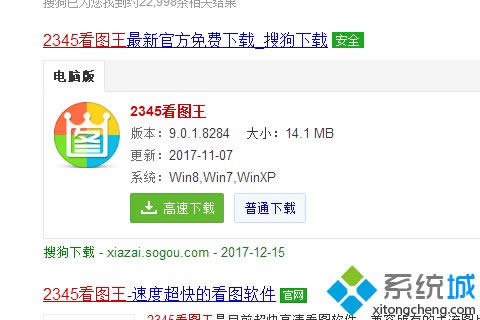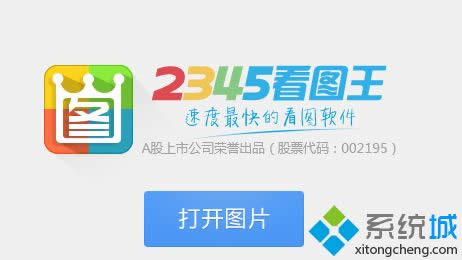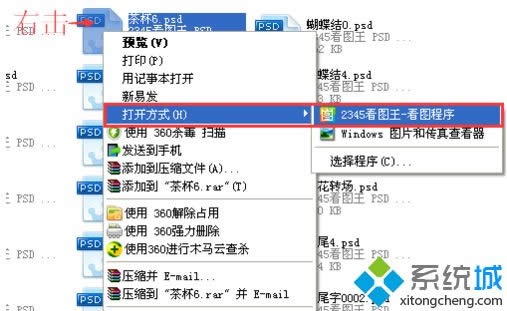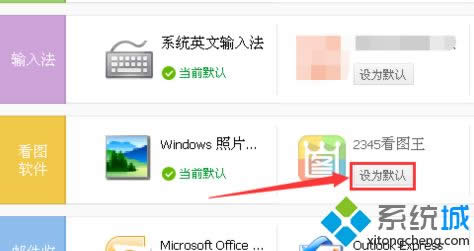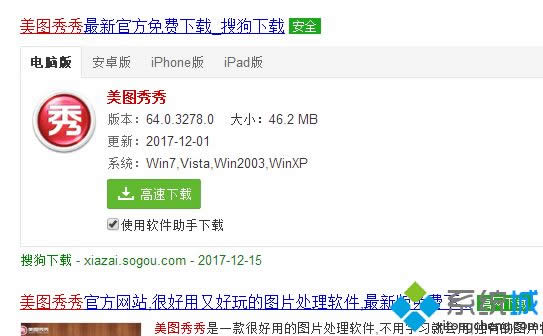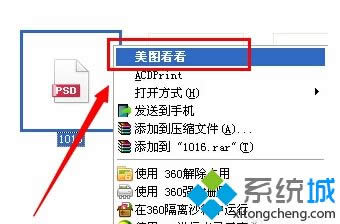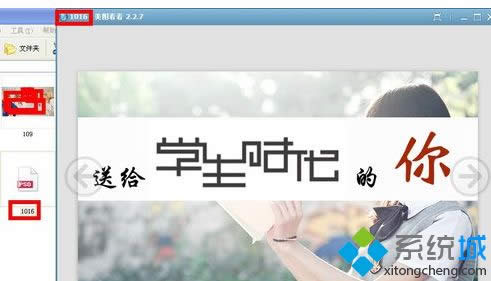Win 8系统打开psd格式文件的办法
发布时间:2021-09-14 文章来源:xp下载站 浏览:
|
Windows 8是美国微软开发的新一代操作系统,Windows 8共有4个发行版本,分别面向不同用户和设备。于2012年10月26日发布。微软在Windows 8操作系统上对界面做了相当大的调整。取消了经典主题以及Windows 7和Vista的Aero效果,加入了ModernUI,和Windows传统界面并存。同时Windows徽标大幅简化,以反映新的Modern UI风格。前身旗形标志转化成梯形。 Win8.1系统下载文件发现是psd格式的,psd格式文件比较少见,我们知道图片都有BMP格式,GIF格式,JPEG格式等。那么psd格式是什么文件呢?其实psd是photoshop的保存文件,一般只有用ps才能打开修改,如果电脑没有ps软件,那么有什么其他办法打开查看里面的东西呢?接下去小编分享Win8.1系统打开psd格式文件的方法。 具体方法如下: 1、下载一个比较轻便又不占空间的软件——2345看图王;
2、首先在百度上搜索“2345看图王”,点击搜索后,我们看到第一条搜索结果就是,点击下方的“立即下载”;
3、下载安装完成之后,我们打开这个软件,软件的界面如下图所示,界面总体上还是比较清爽简洁的;
4、可在刚才的图片上进行右击,然后选择使用2345看图王进行打开该图片,这时发现可以成功打开该图片文件了;
5、也将此软件作为默认的看图软件,免得下次看到psd文件的时候,还要右击使用这个软件才能查看; 6、设为默认的软件方法如下图所示,通过360安全卫士即可做到;
7、用其他软件以图片方式打开,这里介绍美图秀秀; 8、同样直接百度美图秀秀;
9、安装好,再打开时,也会有默认程序美图秀秀打开,如果不是默认打开,那么以上面介绍的方法选择程序打开;
9、这就是打开后的效果,只是图片形式;
以上就是Win8.1系统打开psd格式文件的方法,如果你不知道怎么打开psd格式文件,不妨参考教程打开吧。 Windows 8是对云计算、智能移动设备、自然人机交互等新技术新概念的全面融合,也是“三屏一云”战略的一个重要环节。Windows 8提供了一个跨越电脑、笔记本电脑、平板电脑和智能手机的统一平台。 |
相关文章
本类教程排行
系统热门教程
本热门系统总排行